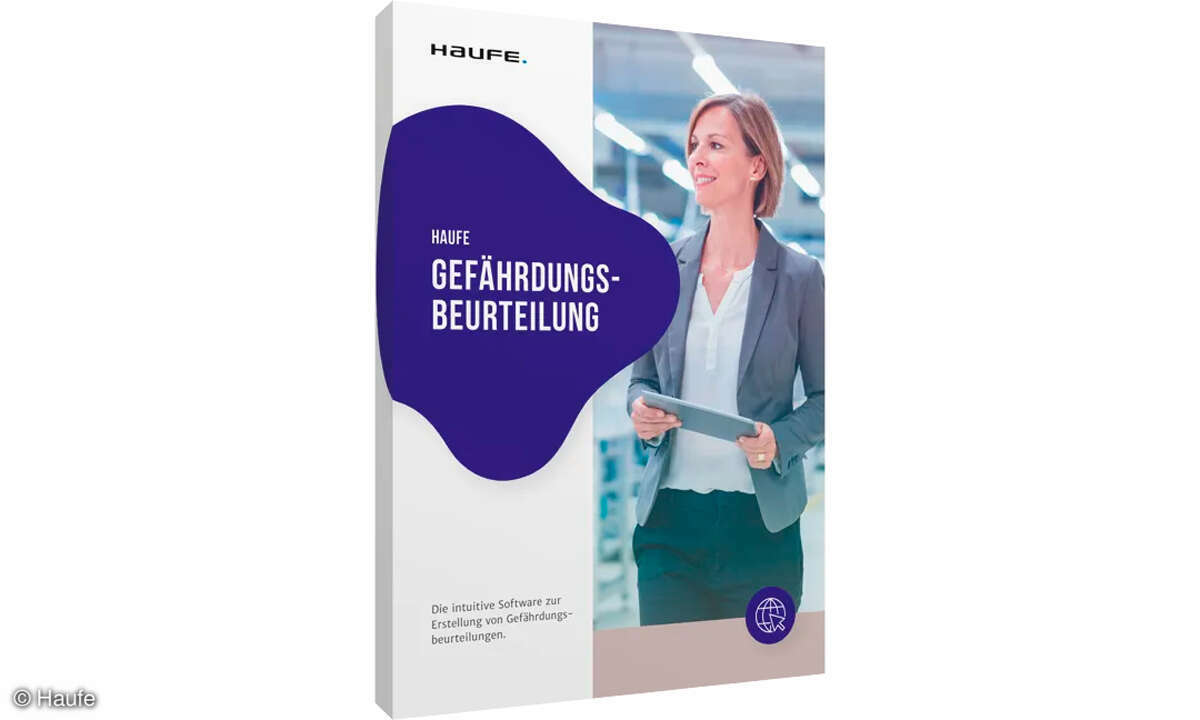Server mit Owncloud
Sie ist als optimale Lösung für den zeit- und ortsungebundenen Zugriff auf wichtige Dokumente und Daten in aller Munde: die Cloud. Immer mehr Unternehmen spielen mit dem Gedanken, eine eigene Cloud in ihre Infrastruktur zu integrieren. Doch bislang meistert nur Owncloud diese Aufgabe mit Bravour. (Text: Dr. Holger Reibold)

Gerade bei privaten Anwendern sind Cloud-Services wie Dropbox oder Google Drive beliebt, denn Sie erlauben es, Daten jederzeit und überall verfügbar zu machen. Doch für den kommerziellen Einsatz sind derlei Angebote weniger geeignet, weil die Nutzer nicht die volle Kontrolle über die Cloud-Lösu...
Gerade bei privaten Anwendern sind Cloud-Services wie Dropbox oder Google Drive beliebt, denn Sie erlauben es, Daten jederzeit und überall verfügbar zu machen. Doch für den kommerziellen Einsatz sind derlei Angebote weniger geeignet, weil die Nutzer nicht die volle Kontrolle über die Cloud-Lösung haben. Ein weiteres Problem für Unternehmen: Wie integriert man eine Cloud in eine bestehende IT-Infrastruktur? Hier beschreitet Owncloud einen eigenen Weg und erlaubt es, interne und externe Speicher miteinander zu kombinieren.Owncloud bietet neben einer Datei- und Medienverwaltung auch Funktionen für die Verwaltung von Kontakten, Terminen oder Lesezeichen. Die Nutzung und Administration der PHP-basierten Umgebung erfolgt über eine komfortable Weboberfläche, die prinzipiell auch die Anbindung via Web-DAV erlaubt.Für die Umgebung stehen außerdem native Clients für Mac OS X, Linux und Windows bereit. Neben der frei verfügbaren Community Edition existieren zwei kommerzielle Angebote: Business Edition beziehungsweise Enterprise Edition mit Zusatzfunktionen und Servicedienstleitungen.
Cloud in Betrieb nehmen
Owncloud ist für die Ausführung auf einem Linux-System prädestiniert. Bevor Sie die Cloud-Umgebung auf dem Server installieren, sind einige Systemvoraussetzungen zu erfüllen. Sie benötigen insbesondere einen Apache-Webserver samt PHP-Installation (höher PHP 5.3). Außerdem müssen verschiedene PHP- und CURL-Komponenten auf dem Server installiert sein. Mit folgenden Kommandos installieren Sie die benötigten Module:
apt-get install apache2 php5 php5-
json php-xml php-mbstring php5-zip
php5-gd
apt-get install php5-sqlite curl libcur
l3 libcurl3-dev php5-curl php-pdo
Sie benötigen kein WebDAV-Modul wie mod_webdav, um per WebDAV auf die Cloud-Daten zugreifen zu können, denn Owncloud verfügt über eine eigene entsprechende Komponente.Als Nächstes laden Sie sich die aktuelle Version 4.5.x herunter und extrahieren das Archiv:
tar -xjf pfad/zum/download-ordner/
Owncloud-4.5.x.tar.bz2cp -r Owncloud
/pfad/zum/webserver
Der nächste Schritt dient der Konfiguration der Verzeichnisberechtigungen. Der Besitzer des Webservers muss ebenfalls folgende Verzeichnisse der Owncloud-Installation besitzen:
- apps
- data
- config
chown -R www-data:www-data /pfad/zu/
Owncloud/install/data
Ersetzen Sie dabei www-data:www-data mit den Benutzer- und Gruppennamen des Webserver-Besitzers. Beachten Sie, dass das Verzeichnis /data erst nach der Setup-Ausführung erzeugt wird, nicht aber im Archiv vorhanden ist.Um die Sicherheit der Umgebung zu erhöhen, macht Owncloud Gebrauch von den .htaccess-Dateien. Dazu müssen Sie die Option AllowOverride in der Virtual-Hosts-Konfigurationsdatei /var/www/ auf All setzen.Sie sollten außerdem a2enmod rewrite und a2enmod headers ausführen und anschließend einen Neustart des Apache-Webservers durchführen:
service apache2 restart
Die Datei .htaccess im Owncloud-Ordner muss außerdem für den Server schreibbar sein.Dann ist der Installationsassistent dran. Rufen Sie diesen mit dem Browser auf dem Owncloud-System mit https://localhost beziehungsweise https://localhost/Owncloud auf. Wenn Sie eine erste Testumgebung oder nur eine recht einfache Cloud-Umgebung aufbauen wollen, richten Sie mit Owncloud eine SQLite-Datenbank ein.Bei größeren Installationen sollten Sie zu MySQL oder zu PostgreSQL greifen. Legen Sie dann das Administratorkonto an. Damit ist die Cloud-Umgebung eingerichtet und Sie können sich in die Umgebung einloggen.
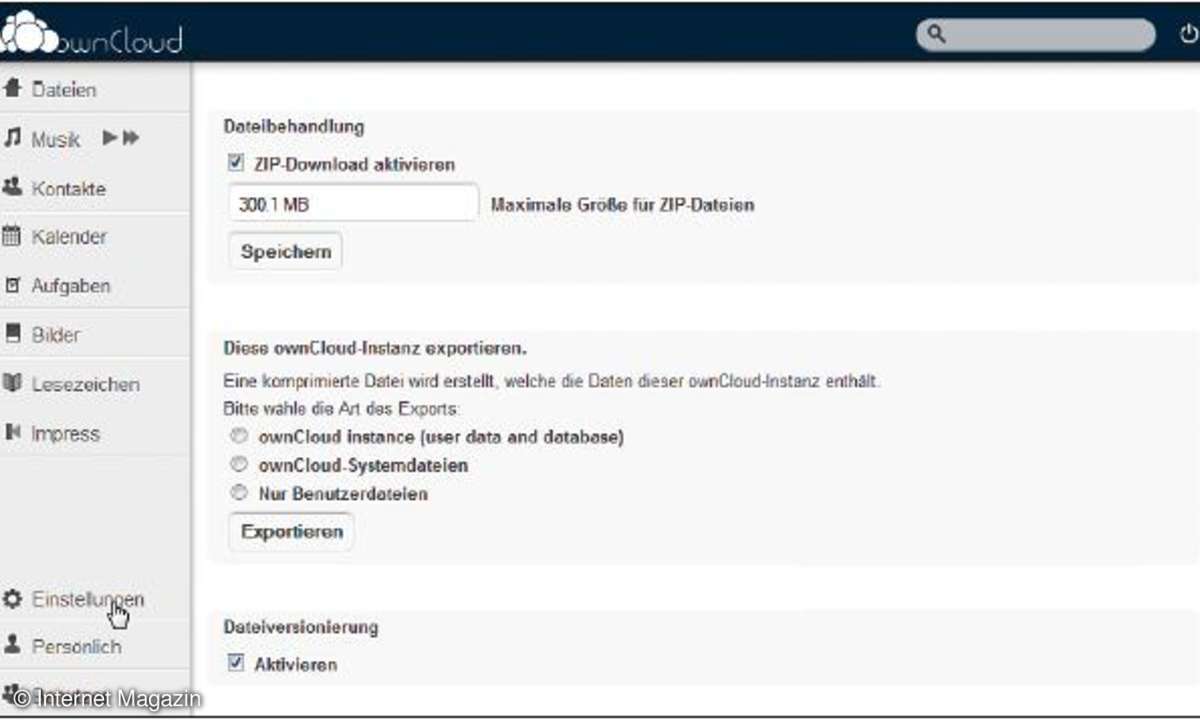
Einstieg in die Administration
Die Owncloud-Webschnittstelle präsentiert Ihnen eine übersichtlich gestaltet Admin-Konsole, über die Sie auf die verschiedenen Ablagen und Funktionen sowie auf die administrativen Einstellungen zugreifen können.Links finden Sie das Navigationsmenü, das den Zugriff auf die Dateiablage, Kontakte, Aufgaben und Termine erlaubt, rechts finden Sie die zugehörigen Einstellungen. Im unteren Bereich der Navigationsleiste finden Sie außerdem die administrativen Funktionen wie die Benutzerverwaltung.Um sich die Arbeit mit Owncloud zu vereinfachen, sollten Sie unter Settings/Personal zunächst die Spracheinstellungen bearbeiten und die deutsche Sprachversion aktivieren. Anschließend ist die Benutzerumgebung nahezu durchgängig in deutscher Sprache verfügbar. Die wichtigsten administrativen Einstellungen sind über das Menü Administration verfügbar.Hier können Sie zunächst festlegen, wie groß ZIP-Archive sein dürfen, um von Owncloud akzeptiert zu werden. Die Owncloud-Administration erlaubt Ihnen auch den Export der Cloud-Umgebung. Sie haben dabei die Wahl, ob Sie die gesamte Umgebung inklusive der System- und Benutzerdaten, nur die Systemdateien oder nur die Benutzerdaten exportieren wollen.Damit steht Ihnen ein einfacher Sicherungsmechanismus zur Verfügung. Owncloud unterstützt auch die Ausführung von Cronjobs, mit denen Sie beispielsweise die Durchführung von Sicherungen automatisieren können.Im Bereich Freigabe sollten Sie die Option Freigabe-API aktivieren, damit die Freigabefunktionen der Umgebung genutzt werden. Damit die Nutzer Dateien mithilfe von Links öffentlich teilen können, sollten Sie die Option Links erlauben einschalten. Sie können das Teilen von Objekten auch beschränken. Aktivieren Sie dazu einfach die Option Erlaubt Nutzern nur das Teilen in ihrer Gruppe.In der Owncloud-Administration können Sie außerdem den Log-Level anpassen. Damit legen Sie fest, wie detailliert die Protokollausgabe sein soll. In der Standardeinstellung Fatal werden nur schwerwiegende Fehler aufgezeichnet. Treten unvorhergesehene Probleme auf, sollten Sie den Level herabsetzen und die Logfile-Informationen auf entsprechende Hinweise prüfen.
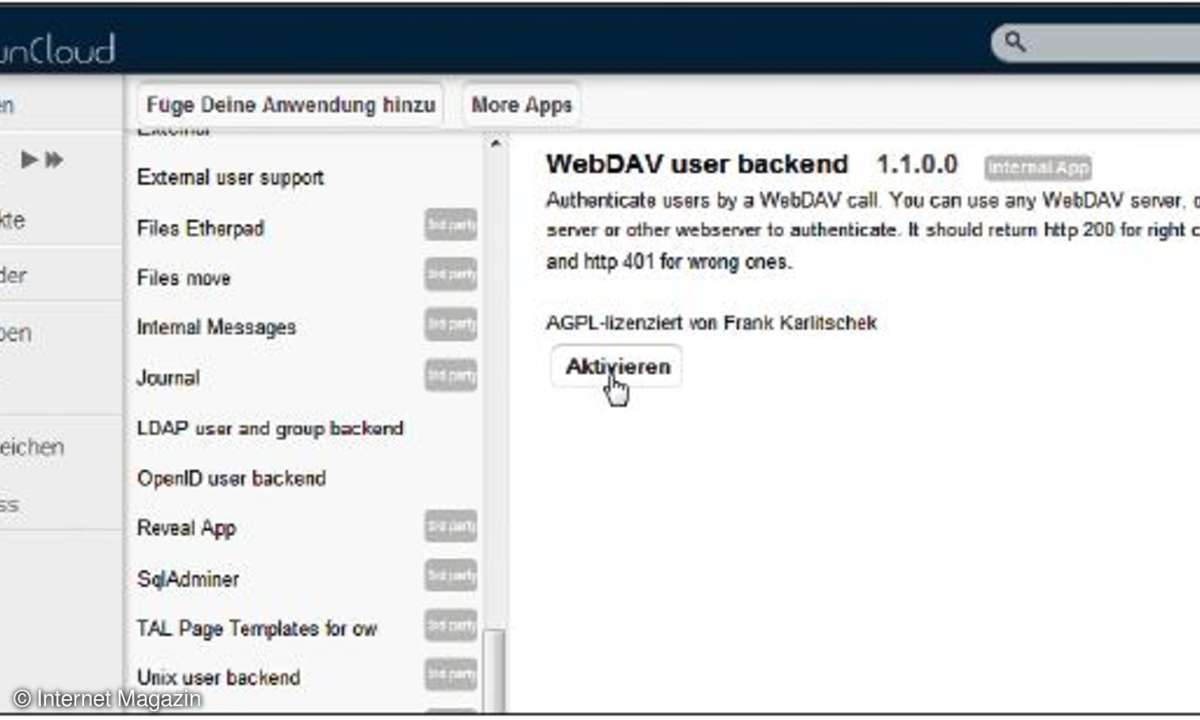
Benutzer- und App-Verwaltung
Der Zugriff auf die Owncloud-Umgebung wird über die integrierte Benutzerverwaltung gesteuert, die Sie im Einstellungen-Menü finden. Dort können Sie neue Benutzer anlegen.Dazu geben Sie im Kopfbereich den Benutzernamen und das Passwort an und weisen dem neuen Benutzer eine Gruppe zu. Mit einem Klick auf Anlegen erscheint der neue Benutzer in der Benutzerverwaltung.Schmerzlich vermisst man indes eine Importfunktion, die den einfachen Import bereits bestehender Benutzerdaten erlauben würde. Doch immerhin können Sie Owncloud um ein LDAP-Backend erweitern, das den Zugriff auf einen LDAP-Server erlaubt.Dazu müssen Sie zunächst das LDAP-Modul über das Apps-Menü aktivieren. Sie finden es im unteren Bereich bei den Erweiterungen von Drittanbietern. Anschließend ist das Modul über die Server-Administration verfügbar und Sie können einen bestehenden LDAP-Server integrieren.Einziges Manko: Das LDAP-Backend befindet sich noch in der Betaphase. Daher ist mit einer eingeschränkten Funktionalität zu rechnen.Im Apps-Menü der Owncloud-Einstellungen finden Sie eine Fülle weiterer interessanter Add-ons. Die aktivierten Module sind fett hervorgehoben. Zu den interessantesten Modulen gehört beispielsweise Internal Messages.Anhand der Modulbezeichnung erkennt man direkt, was es leistet: Es erweiterte Owncloud um ein internes Messaging-System. Sind umfangreiche Kommunikationsmöglichkeiten gewünscht, kann man über das Modul Roundcube auch einen IMAP-Server integrieren.
Feinschliff
Ist die Umgebung einmal eingerichtet, geht es anschließend darum, sie für den Praxiseinsatz zu optimieren. Wenn Sie den ersten Upload von Dateien in die Cloud ausführen, werden Sie feststellen, dass dieser schon bei einer kleinen Datei fehlschlägt.Der Grund: Owncloud basiert auf PHP und nutzt daher die Konfiguration der PHP-Installation. Die lässt standardmäßig nur Uploads bis 2 MByte zu.Um aber auch den Upload von größeren Dateien zu ermöglichen, müssen Sie die Konfiguration der php.ini anpassen. Bei Opensuse und Ubuntu finden Sie die Datei unter /etc/php5/apache2/php.ini.Mit dem Befehl find / -name php.ini können Sie auf einem Linux-Server schnell herausfinden, wo Ihre Konfigurationsdatei abgelegt ist. Um einen Upload größerer Dateien zuzulassen, passen Sie die Konfiguration beispielsweise wie folgt an:
upload_max_filesize = 500 MB
post_max_size = 600 MB
In diesem Fall ist das Hochladen von Dateien mit maximal 500 MByte möglich. Da in den meisten Cloud-Umgebungen nicht nur Dokumente und Multimedia-Dateien abgelegt werden, sondern auch potenzielle Viren- und Trojaner-Träger, sollten Sie das Antivirenmodul in den Apps aktivieren. Es handelt sich um eine ClamAV-basierte Lösung, die ein Mehr an Schutz verspricht.
Durch das Aktivieren von weiteren Modulen gewinnt die Cloud-Umgebung weiter an Komfort. Sie können beispielsweise das standardmäßig installierte Kalendermodul um eine Notizfunktion ergänzen, indem Sie das Journal-Add-on installieren. Wollen Sie den Benutzern die Möglichkeit geben, ein Foto einzustellen, aktivieren Sie die User-Photo-App.
Fazit
Mit Owncloud steht der Einführung einer Cloud im eigenen Unternehmen nichts mehr im Wege. Die Installation und Konfiguration ist so einfach, dass Sie auch von weniger technisch versierten Anwendern zu bewältigen ist. Für die Zukunft hat das Entwickler-Team interessante Funktionen wie Load-Balancing angekündigt, die auch einen Einsatz in größeren Umgebungen ermöglichen sollen.